エッジで効率モードを使用する方法
効率モードは、Microsoft Edgeブラウザーの機能であり、リソースの使用量を削減し、非アクティブタブでバックグラウンドアクティビティを一時停止することでパフォーマンスを最適化します。 1.「スリープタブ」機能を統合し、マルチタスクまたは低パフォーマンスデバイスに適しています。 2。アドレスバーのバッテリーアイコンまたは設定メニューを介してオンにすることができます。 3.電源を入れたときのスクリプトやアニメーションの一時停止など、非アクティブなタグリソースの使用を自動的に制限します。 4.ほとんどの場合、通常の使用には影響しませんが、Webページのオーディオ再生とリアルタイムの更新に影響を与える可能性があります。 5.制限を回避するために、例外リストに追加できます。 6.構成が低いユーザーに適しており、多くの場合、複数のタブまたはリモートオフィス作業を開きます。

効率モードは、Microsoft Edgeブラウザーの実用的な機能であり、特にマルチタスクが実行された場合、またはデバイスのパフォーマンスが制限されている場合、ブラウザのリソース使用量を削減するのに役立ちます。バックグラウンドタブのリソース使用量を制限することにより、最適化の結果を実現します。

Edgeの効率モデルとは何ですか?
効率モードは新機能ではありませんが、Windows 11と新しいEdgeバージョンでより自然に統合する最適化です。多くのWebページ、ビデオ、または複数の拡張機能を開くと、Edgeは多くのメモリとCPUリソースを引き受ける可能性があります。効率モードをオンにした後、ブラウザはインテリジェントに非アクティブタブを一時停止し、システムリソースの消費を削減します。
この関数は、実際に「スリープタブ」の以前の設定を統合しますが、今では見つけて管理する方が簡単になりました。
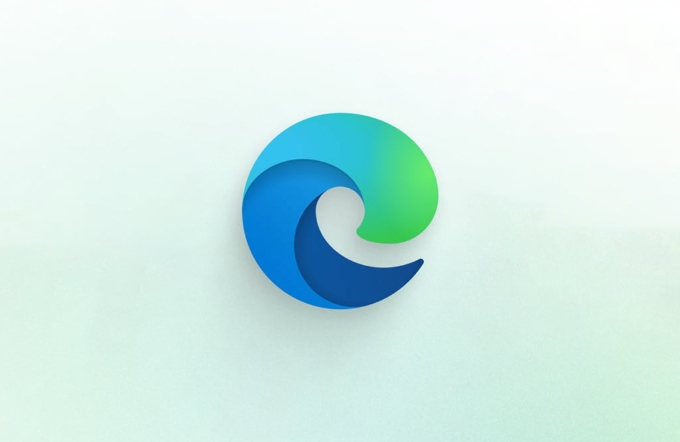
効率モードをオンにする方法は?
次の方法でEdgeの効率モードを有効にすることができます。
-
方法1:アドレスバーからすばやく設定します

- エッジアドレスバーの右側にあるバッテリーアイコンをクリックします(表示されていない場合は、最新バージョンのEdgeをインストールしていない可能性があります)
- ポップアップパネルで「効率モード」を選択します
- スイッチを切り替えてオンにします
-
方法2:[設定]メニューを介して
- 右上隅の3つのドットをクリックします→設定
- 左側のシステムとパフォーマンスを選択します
- 「効率モード」オプションを見つけてオンにします
有効になった後、Edgeは、JavaScriptの実行を一時停止したり、アニメーション周波数を削減したりするなど、閲覧していないタブページを自動的に処理します。
効率モードは通常の使用に影響しますか?
ほとんどの場合、それはあなたの毎日の閲覧体験に影響しません。元のページは、しばらく他のタブに切り替えた後にのみ「凍結」されるからです。そして、戻ると、通常の操作を再開します。
ただし、注意することが重要です。
- タブ(音楽など)で継続的に再生されるオーディオがある場合、効率モードが一時停止する場合があります。
- リアルタイムの更新(株式市場、オンラインコラボレーションツールなど)を必要とする一部のWebページは、時間内に更新されない場合があります。
この状況に遭遇した場合、これらの特定のWebサイトを「例外リスト」に追加できます。
- 設定→システムとパフォーマンス→効率モード→「常に次のサイトが適切に動作できるようにする」に移動します。
- 除外するウェブサイトアドレスを追加します
効率モードに適しているのは誰ですか?
- コンピューター構成が低い友人:特に、メモリが小さい、または古いラップトップを使用しているユーザーの場合、効率モードはブラウザの流encyさを大幅に改善できます。
- 多くの場合、12を超えるタブを開く人:見たいすべてのコンテンツをオンにするのに慣れている場合、この機能は多くのリソースを節約できます。
- リモートオフィスまたはオンラインコースユーザー:ビデオ会議中に複数のデータページを同時に開くと、効率モードが遅れを避けることができます。
もちろん、Webの動作に敏感であるか、リアルタイムコンテンツに依存している場合は、一時的に閉じることもできます。
基本的にそれだけです。効率モードをオンにすると操作が容易で、あまりにも多くの調整を必要としませんが、注意を払っていないときに静かにリソースを節約するのに役立ちます。
以上がエッジで効率モードを使用する方法の詳細内容です。詳細については、PHP 中国語 Web サイトの他の関連記事を参照してください。

ホットAIツール

Undress AI Tool
脱衣画像を無料で

Undresser.AI Undress
リアルなヌード写真を作成する AI 搭載アプリ

AI Clothes Remover
写真から衣服を削除するオンライン AI ツール。

Clothoff.io
AI衣類リムーバー

Video Face Swap
完全無料の AI 顔交換ツールを使用して、あらゆるビデオの顔を簡単に交換できます。

人気の記事

ホットツール

メモ帳++7.3.1
使いやすく無料のコードエディター

SublimeText3 中国語版
中国語版、とても使いやすい

ゼンドスタジオ 13.0.1
強力な PHP 統合開発環境

ドリームウィーバー CS6
ビジュアル Web 開発ツール

SublimeText3 Mac版
神レベルのコード編集ソフト(SublimeText3)
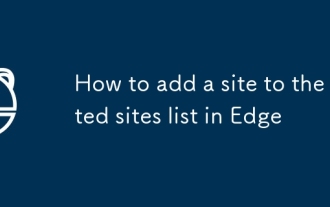 エッジの信頼できるサイトリストにサイトを追加する方法
Jul 21, 2025 am 12:18 AM
エッジの信頼できるサイトリストにサイトを追加する方法
Jul 21, 2025 am 12:18 AM
Edgeの信頼できるサイトのリストにWebサイトを追加するには、最初にEdgeブラウザーを開き、設定→プライバシー、検索、サービスに移動し、セキュリティセクションを見つけて、インターネットオプションをクリックします。次に、[セキュリティ]タブで[信頼できるサイト]をクリックし、URLを入力して[追加]をクリックします。サブドメイン名を含めるには、ワイルドカード形式(https://*.example.comなど)を使用します。 1.エッジ設定を開き、インターネットオプションを入力します。 2. [セキュリティ]タブの[サイト]ボタンをクリックします。 3. URLを入力して、追加を確認します。 4.オプションで、セキュリティレベルまたはカスタムアクセス許可を調整します。 5.ターゲットWebサイトに正常にアクセスされるかどうかを確認します。操作時にURL形式と調整に注意してください
 なぜビデオはMicrosoft Edgeで再生されないのですか
Jul 27, 2025 am 01:23 AM
なぜビデオはMicrosoft Edgeで再生されないのですか
Jul 27, 2025 am 01:23 AM
Microsoft Edgeでビデオを再生できないことは、通常、いくつかの一般的な理由によって引き起こされます。これは、次の手順で解決できます。1。ブラウザー拡張干渉は、すべての拡張機能を一時的に無効にして問題をトラブルシューティングするようにしてください。 2。ブラウザまたはメディアコーデックは時代遅れで、エッジとシステムの更新を確認して最新の状態を確保します。 3.ハードウェアアクセラレーションの問題では、設定のハードウェアアクセラレーションをオフにして、改善されているかどうかをテストできます。 4.閲覧データのキャッシュとクッキーの競合、キャッシュとCookieのクリアのクリアは、再生機能を復元するのに役立ちます。これらのメソッドを順番に試すと、通常、ほとんどのビデオ再生の問題が解決します。
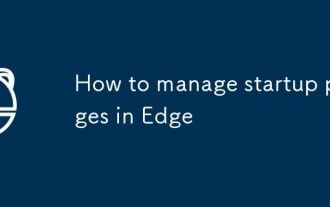 Edgeで起動ページを管理する方法
Jul 25, 2025 am 01:09 AM
Edgeで起動ページを管理する方法
Jul 25, 2025 am 01:09 AM
エッジブラウザの起動ページ設定は、効率を改善するのに役立ちます。まず、「設定」→「一般」→「起動時に」に移動すると、新しいタブページを開くか、最後のページまたは特定のページを続行できます。第二に、実用性と美学を強化するために無限または勢いをインストールすることにより、新しいタブページコンテンツのカスタマイズを拡張できます。設定が無効な場合、プラグインの干渉、エンタープライズポリシーの制限、またはパスの設定のエラーが原因である可能性があり、それらを1つずつ確認して解決する必要があります。スタートアップページを適切に構成すると、毎日のブラウジングエクスペリエンスを大幅に最適化できます。
 Edgeのグラフィックスバックエンドを変更する方法(角度)
Jul 27, 2025 am 12:52 AM
Edgeのグラフィックスバックエンドを変更する方法(角度)
Jul 27, 2025 am 12:52 AM
if areexperiencinggraphicsinginsissisinsisusoftedge、特にwithwebgl-heavysites、youcanchangeTheTheTheGegraphicsbackendusingcommand-lineflags.edesessanglebydefault、翻訳genglestodirectx、butortsswitchingtovulkan、opengl、ordirectx1.toceces
 Microsoft Edgeでダークモードを有効にする方法
Jul 15, 2025 am 12:19 AM
Microsoft Edgeでダークモードを有効にする方法
Jul 15, 2025 am 12:19 AM
Microsoft Edge Darkモードを有効にするには、次の3つの方法があります。1。テーマの色を調整し、設定>外観>テーマ色に移動し、Darkを選択するか、システムに従ってください。 2.「ダークモードのWebページを参照」を有効にして、Webページにダークディスプレイを強制します。 3。Windows System Darkモードと組み合わせて、システムとアプリケーションモードの両方を暗く設定し、Edgeを「システムに従う」に設定して自動的に切り替えます。これらの3つの方法は、インターフェイスまたはWebページ全体の暗いブラウジングエクスペリエンスを実現するために、個別にまたは組み合わせて使用できます。
 「heur:exploit.script.generic」エッジからの警告
Jul 12, 2025 am 12:54 AM
「heur:exploit.script.generic」エッジからの警告
Jul 12, 2025 am 12:54 AM
「Heur:exploit.script.generic」は、MicrosoftのDefendersmartscreenに基づいたEdgeブラウザーによって検出された疑わしいスクリプトプロンプトです。 1.これは、悪意のあるJSスクリプト、サードパーティの広告、またはWebページに埋め込まれたハッキングされたWebサイトから来る場合があります。 2.警告に遭遇した場合は、ページに優先順位を付けたり、更新したり、ブラウザを変更したり、URLをチェックしたり、アンチウイルススキャンを実行したりする必要があります。 3.管理者は、スクリプトおよびサードパーティサービスのソースのトラブルシューティングを行う必要があります。 4.ほとんどのケースは脅威の疑いがあり、行動は攻撃に似ていますが、現実的で有害ではないかもしれません。 5.ブラウザを更新したり、冗長拡張機能を無効にしたり、広告ブロッキングを使用したり、不明なリンクを回避したりすることで、警告を減らすことができます。
 エッジでパスワードの健康ダッシュボードを使用する方法
Jul 13, 2025 am 12:42 AM
エッジでパスワードの健康ダッシュボードを使用する方法
Jul 13, 2025 am 12:42 AM
エッジブラウザのパスワードヘルスダッシュボードは、ユーザーが弱いパスワードを見つける、パスワードの重複、リークされたパスワードを見つけるなど、保存されたパスワードのセキュリティステータスを確認するのに役立ちます。有効な方法は次のとおりです。オープンエッジ→右上隅の3つのドットをクリックします→設定→プロフィール→パスワード→「パスワードの健康」セクションを入力します。この関数は、次の3つの側面を評価します。1。弱いパスワード。 2。パスワードの再利用。 3。データリークに表示され、全体的なスコアを提供するパスワード。セキュリティを改善する手順は次のとおりです。1。内蔵の強力なパスワードジェネレーターを使用して、弱いパスワードまたは繰り返しパスワードを変更します。 2。エッジを交換して更新して、できるだけ早くレコードを保存します。完全に使用する前に、Microsoftアカウントにログインし、同期機能を有効にする必要があります。迅速な質問に対処することによってのみ、アカウントのセキュリティを本当に改善できます。
 KioskアプリとしてEdgeを使用する方法
Jul 12, 2025 am 12:06 AM
KioskアプリとしてEdgeを使用する方法
Jul 12, 2025 am 12:06 AM
Microsoft Edgeをシングルアプリケーションモード(キオスクモード)に設定するには、1。Windows 10/11Pro、Enterprise、またはEducationバージョンを使用して、パスワードなしで標準ユーザーアカウントを作成してください。 2。フルスクリーンブラウザを起動できるようにするために、PowerShellコマンドを介してアカウントにエッジをバインドします。 3. Web互換性、ネットワークアクセス、終了方法、およびスタートアップパラメーターの追加や仮想キーボードの有効化でディスプレイデバイスの安定した動作を確保するなど、設定の可能性のある設定の調整に注意してください。








